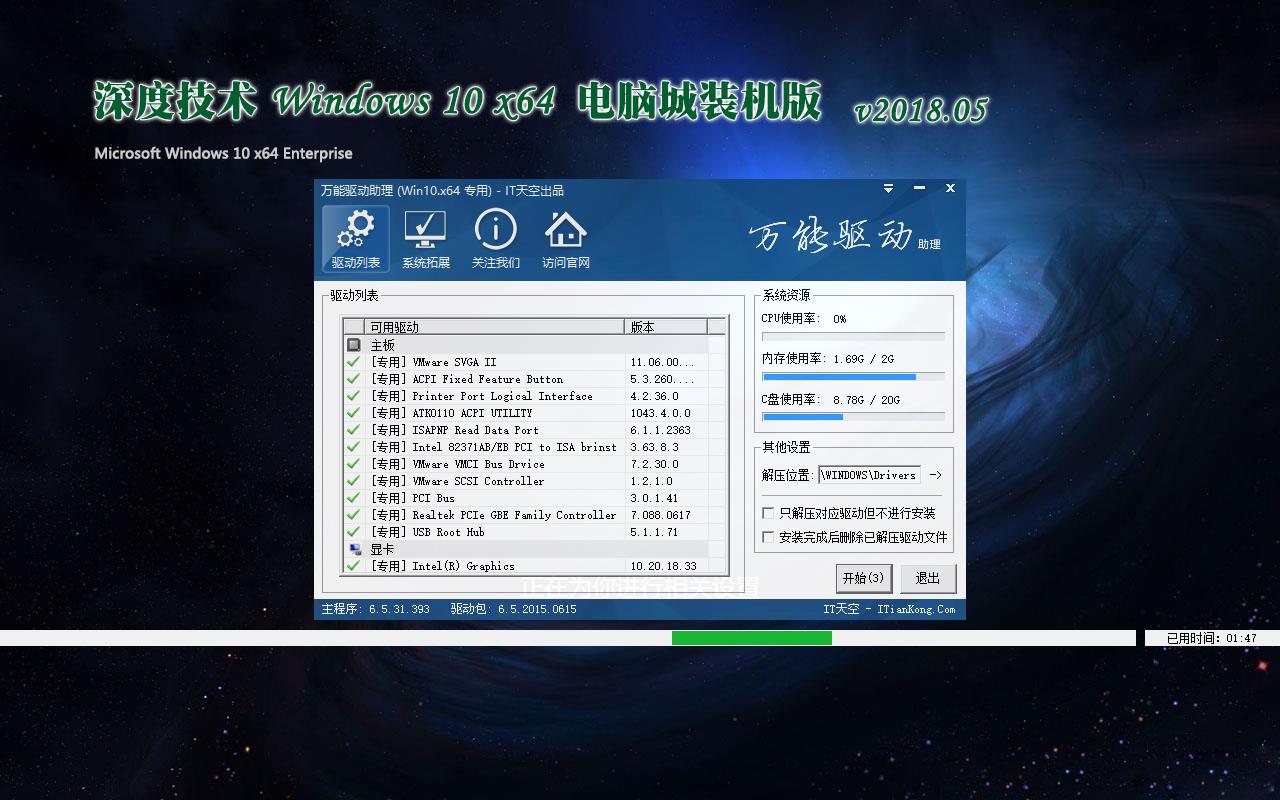笔记本怎样调亮度,本文教您怎样调笔记本亮度
在互联网愈发发达的时代,已经成为了人们必不可少的一种工具,而笔记本电脑的使用程度是最高的,但是很多长时间使用笔记本电脑的朋友都会反映由于一直得对着电脑屏幕,会使眼睛感到不舒服,这是因为笔记本电脑亮度没有调到令眼睛感到舒适的亮度,那么笔记本电脑亮度在哪里调节呢?由小编来教你。
笔记本电脑亮度调节方法不止一种,我们可以通过快捷键快速调整亮度,在不同的环境中适应,使得自己的眼睛能够保护好。那很多朋友或许不太清楚笔记本电脑亮度在哪里调节,那么今天小编就给朋友们带来了调节笔记本电脑亮度的教程,协助大家一起保护好自己的眼睛。保护视力,从我做起。
调节笔记本电脑亮度教程
第一步:打开笔记本电脑,在右下角点击电源图标,点击调整屏幕亮度
调节图解详情-1windows7_2/windows7_1118014122_1.jpg" title="调节" alt="调节" width="500" height="398" border="0" vspace="0" style="width: 500px; height: 398px;">
第二步:点击窗体底部的调节滑块
Windows7_2/Windows7_1118014122_2.jpg" title="笔记本电脑亮度" alt="笔记本电脑亮度" width="500" height="354" border="0" vspace="0" style="width: 500px; height: 354px;">
笔记本电脑亮度图解详情-2
第三步:可以在“平衡”或“节能”下点击“更该计划设置”进行屏幕亮度的调节。
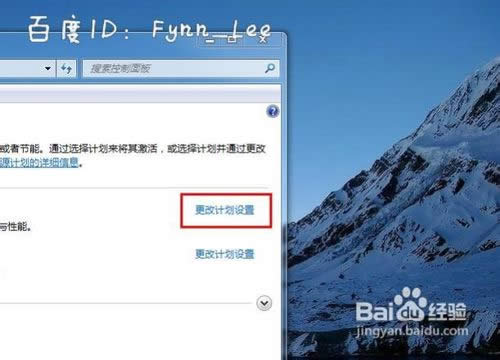
笔记本电脑图解详情-3
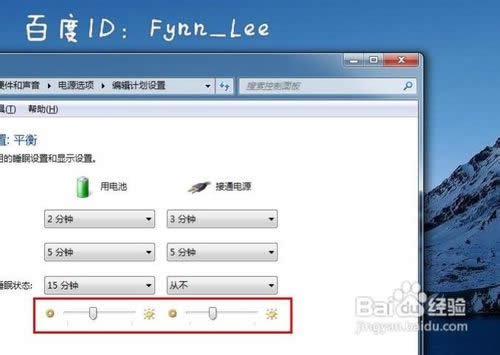
笔记本电脑亮度图解详情-4
第四步:还有一种键盘快捷调节亮度

笔记本电脑图解详情-5

笔记本电脑亮度图解详情-6
以上就是调节笔记本电脑亮度的教程了,希望可以帮助到各位看官。
推荐系统
番茄花园 Windows 10 极速企业版 版本1903 2022年7月(32位) ISO镜像快速下载
语言:中文版系统大小:3.98GB系统类型:Win10新萝卜家园电脑城专用系统 Windows10 x86 企业版 版本1507 2022年7月(32位) ISO镜像高速下载
语言:中文版系统大小:3.98GB系统类型:Win10笔记本&台式机专用系统 Windows10 企业版 版本1903 2022年7月(32位) ISO镜像快速下载
语言:中文版系统大小:3.98GB系统类型:Win10笔记本&台式机专用系统 Windows10 企业版 版本1903 2022年7月(64位) 提供下载
语言:中文版系统大小:3.98GB系统类型:Win10雨林木风 Windows10 x64 企业装机版 版本1903 2022年7月(64位) ISO镜像高速下载
语言:中文版系统大小:3.98GB系统类型:Win10深度技术 Windows 10 x64 企业版 电脑城装机版 版本1903 2022年7月(64位) 高速下载
语言:中文版系统大小:3.98GB系统类型:Win10电脑公司 装机专用系统Windows10 x64 企业版2022年7月(64位) ISO镜像高速下载
语言:中文版系统大小:3.98GB系统类型:Win10新雨林木风 Windows10 x86 企业装机版2022年7月(32位) ISO镜像高速下载
语言:中文版系统大小:3.15GB系统类型:Win10
热门系统
- 1华硕笔记本&台式机专用系统 GhostWin7 32位正式旗舰版2018年8月(32位)ISO镜像下载
- 2雨林木风 Ghost Win7 SP1 装机版 2020年4月(32位) 提供下载
- 3深度技术 Windows 10 x86 企业版 电脑城装机版2018年10月(32位) ISO镜像免费下载
- 4电脑公司 装机专用系统Windows10 x86喜迎国庆 企业版2020年10月(32位) ISO镜像快速下载
- 5深度技术 Windows 10 x86 企业版 六一节 电脑城装机版 版本1903 2022年6月(32位) ISO镜像免费下载
- 6深度技术 Windows 10 x64 企业版 电脑城装机版2021年1月(64位) 高速下载
- 7新萝卜家园电脑城专用系统 Windows10 x64 企业版2019年10月(64位) ISO镜像免费下载
- 8新萝卜家园 GhostWin7 SP1 最新电脑城极速装机版2018年8月(32位)ISO镜像下载
- 9电脑公司Ghost Win8.1 x32 精选纯净版2022年5月(免激活) ISO镜像高速下载
- 10新萝卜家园Ghost Win8.1 X32 最新纯净版2018年05(自动激活) ISO镜像免费下载
热门文章
常用系统
- 1深度技术 Windows 10 x86 企业版 电脑城装机版2018年5月(32位) 提供下载
- 2笔记本&台式机专用系统GhostWin7 64位旗舰版2018年10月(64位) 好用下载
- 3电脑公司Ghost Win8.1 x32 精选纯净版2020年1月(免激活) ISO镜像高速下载
- 4新萝卜家园电脑城专用系统 Windows10 x86 企业版 版本1507 2021年9月(32位) ISO镜像高速下载
- 5笔记本系统Ghost Win8.1 (X64) 全新纯净版2020年11月(永久激活) 提供下载
- 6番茄花园Ghost Win8.1 x64 办公纯净版2019年12月(激活版) ISO镜像高速下载
- 7深度技术Ghost Win7 Sp1 电脑城万能装机版2020年2月(32位) ISO高速下载
- 8新萝卜家园 GhostWin7 SP1 电脑城极速稳定版2020年8月(32位) ISO镜像高速下载
- 9深度技术 Ghost Win7 x64 Sp1 电脑城纯净版2021年11月(64位) ISO镜像高速下载
- 10笔记本系统Ghost Win8.1 (X64) 全新纯净版2019年10月(永久激活) 提供下载